U盘重装系统win7,小白U盘重装系统步骤win7重装教程
- 分类:重装系统 回答于: 2023年01月09日 09:33:03
win7系统操作不当,或者系统中毒等都可能导致进不了系统的情况发生,这时比较好用的方法就是直接重装。那么怎么重装win7系统?下面就教下大家借助小白工具U盘重装系统步骤win7重装教程。
工具/原料:
系统版本:Windows 7
品牌型号:联想ThinkPad T550
软件版本:小白一键重装系统12.6.49.2290
下载地址:http://www.xiaobaixitong.com/
制作工具:一个大于8G内存的空白u盘
方法/步骤:
1.打开小白一键重装系统,点击“U盘启动”,选择“U盘模式”

2、选择U盘的PE版本,有“菜鸟版、标准版、豪华版”,在这里小编选择标准版

3.下载进行后,开始U盘制作,如图,则表示制作成功

4.重启计算机,快速按住快捷键,选择usb模式

5.进入桌面,选择C盘,点击安装系统
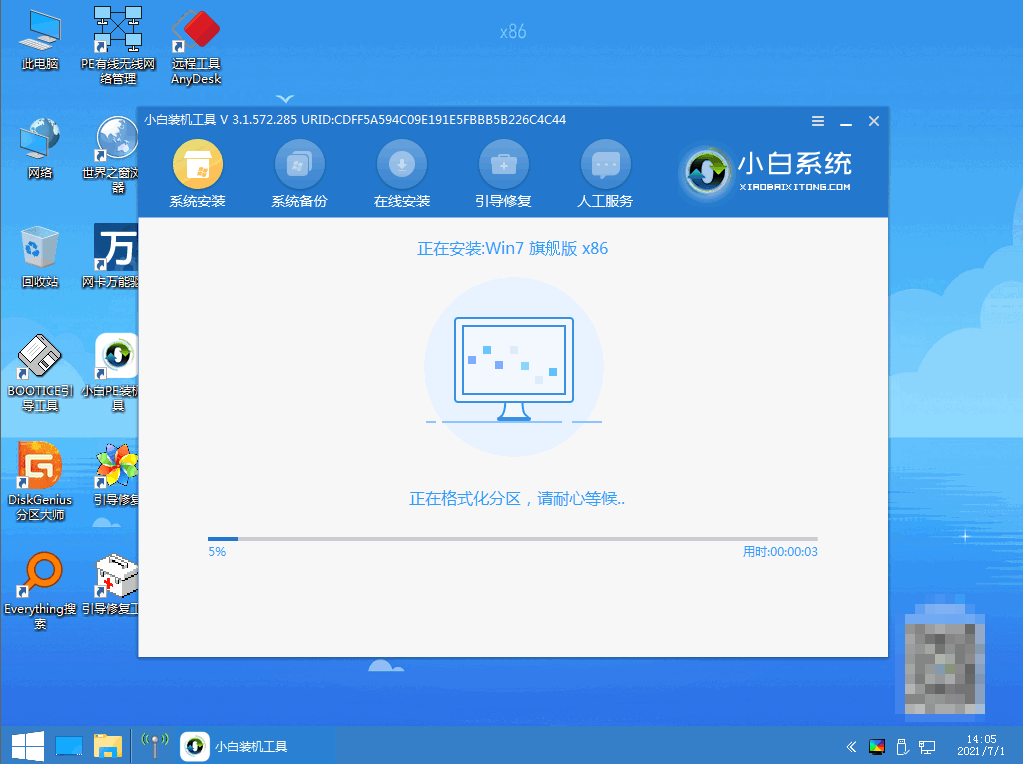
6.耐心等待,提前准备重启

7.重新进入桌面,说明成功啦

注意事项:
1、先拷贝好C盘和桌面的重要文件,以免数据丢失。
2、一般3G及以下内存选择32位(x86)系统,4G及以上内存选择64位(x64)系统。
3、开机后插入驱动光盘,安装驱动,否则可能无法上网。此方法能安装WIN7、WIN8系统。
总结
关于拿u盘电脑重装系统步骤详细图解的全部文章内容介绍到此就结束了,看完了小编上述提供的u盘重装电脑系统教程之后,大家还觉得拿u盘电脑重装系统很难吗?不难是不是,那就都来一起学习一下拿u盘电脑重装系统步骤吧,现在u盘重装电脑系统可是非常流行的,你也要跟上潮流咯!
 有用
26
有用
26


 小白系统
小白系统


 0
0 0
0 0
0 0
0 0
0 0
0 0
0 0
0 0
0 0
0猜您喜欢
- 电脑怎样重装系统win7纯净版,电脑重装..2023/02/02
- 华为笔记本怎么重装系统win7..2023/04/24
- 如何重装win7系统,联想笔记本重装win7..2023/03/06
- 重装系统win11专业版,怎么重装系统win1..2023/02/22
- 笔记本怎么重装系统,苹果笔记本重装系..2023/02/01
- 如何给电脑重装系统,电脑重装系统的教..2022/10/29
相关推荐
- 如何使用u盘重装win10系统,u盘重装系统..2023/01/02
- 电脑怎么重装系统win10?电脑重装系统wi..2023/04/21
- 重装系统win11正式版,怎么重装系统win1..2023/02/28
- win7重装系统,u盘如何重装win7系统..2023/02/18
- 电脑系统怎么重装win7,电脑重装win7专..2023/02/28
- 笔记本电脑怎么重装系统win7?小白一键..2023/04/03

















